Git & GitHub 실습 - 기초
Git
- 소스코드 관리에 특화된 버전 관리 프로그램
→ 파일은 한 개로만 유지되면 좋겠는데 언제든지 특정버전으로 돌아가고 싶어! - 형상 관리 = 버전 관리 = 구성 관리
Server & Client
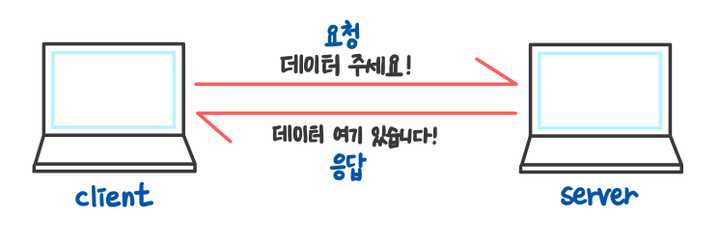
ex)
크롬 브라우저(클라이언트) — 웹 페이지 줘!(요청) → 네이버(서버)
네이버(서버) — 코드로 된 데이터(응답) → 크롬 브라우저(클라이언트)
❓내 컴퓨터가 서버가 될 수 있을까?
→ YES! 내 컴퓨터의 주소를 알려주고 접속했을 때 데이터를 주면 내 컴퓨터도 서버가 될 수 있다.
Git vs GitHub
Git: 로컬(내 컴퓨터)에서 돌아가는 버전 관리 프로그램GitHub: 원격(다른 사람 컴퓨터)에 버전들을 저장해놓는 소스코드 버전 저장소
Git 설치
-
git 버전 확인
터미널에서 다음 명령어 입력
git --version
-
git defaultBranch
기본 브랜치
master를main으로 명칭 변경을 하여 생기는 오류를 방지하는 명령어. 설치 후 한 번만 실행해주면 된다.git config --global init.defaultBranch main
-
option global
앞으로 이 컴퓨터에서 git으로 관리하는 모든 프로젝트를 해당 내용으로 하겠다는 옵셔널 명령어
git config --global user.name "Seohyeon Jeong" # 이름 설정 git config --global user.email "tjgus9966@naver.com" # 이메일 설정 git config --list # 입력한 정보 확인
CLI
Commend Line Interface의 약자로, 명령어를 실행할 수 있는 프로그램.
→ window는 cmd, mac은 terminal이 있다.
ls # 디렉터리 목록 조회(MAC)
cd directory_name # 해당 디렉토리로 이동
cd .. # 상위 디렉토리로 이동



git 기본 명령어 이해 (feat. 사진 찍기)📸
git init
코드의 현재 상태 사진을 찍어줄 사진사 고용(최초 1회만)
git add
사진에 찍힐 코드 파일 모으기(모이는 사람이 다를 수도 있으니 사진을 찍을 때마다)
git commit
모인 코드들의 현재 상태 찍기(사진을 찍는 과정은 매번)
git log
찍은 사진들을 볼 수 있는 앨범(찍은 사진을 확인하고 싶을 때)
git 실습
-
init
.git폴더 생성..git폴더가 생성된 폴더는 git이 관리하기 시작한다.git init
-
status
현재 git 상태 보여준다.git status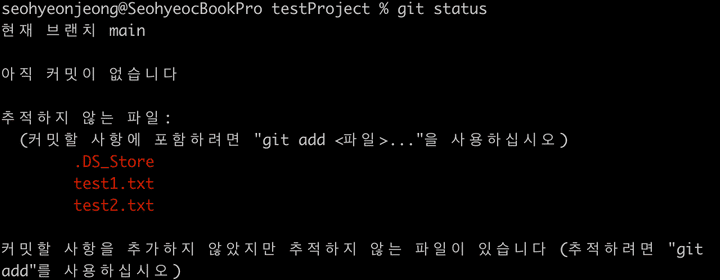
-
add
.git폴더 안에 있는 모든 파일 스테이징(추적 시작). 빨간색에서 초록색으로 바뀌었다는 건 전부 사진 찍을 준비가 되었다는 의미이다.git add .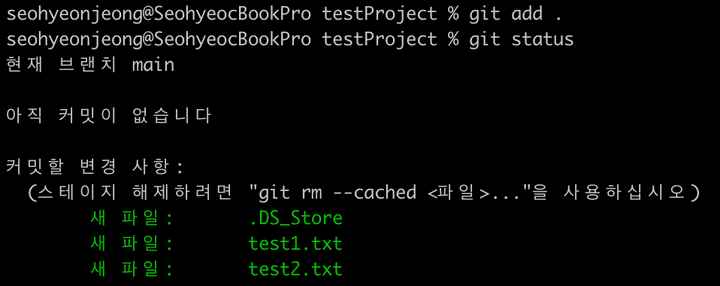
-
commit
커밋 메세지의 이름으로 현재 추적하고 있는 코드들을 찍는다.(사진의 이름 = ‘commit_message’) 알맞은 커밋 메세지를 적어주면 된다.git commit -m 'commit_message'
-
log
커밋 로그를 확인한다.git log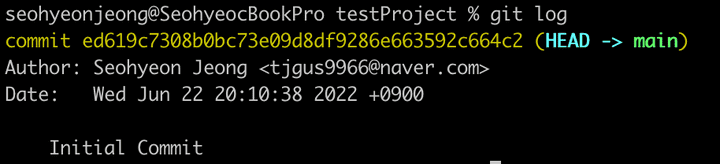
-
reset
커밋 번호(해시코드)에 해당되는 커밋으로 코드를 롤백. 커밋번호를 입력하지 않는다면 마지막 커밋 상태로 돌아간다.git reset --hard commit_hash_code